WooCommerce ロールベースの価格設定の方法 (2 つの方法)
公開: 2020-11-11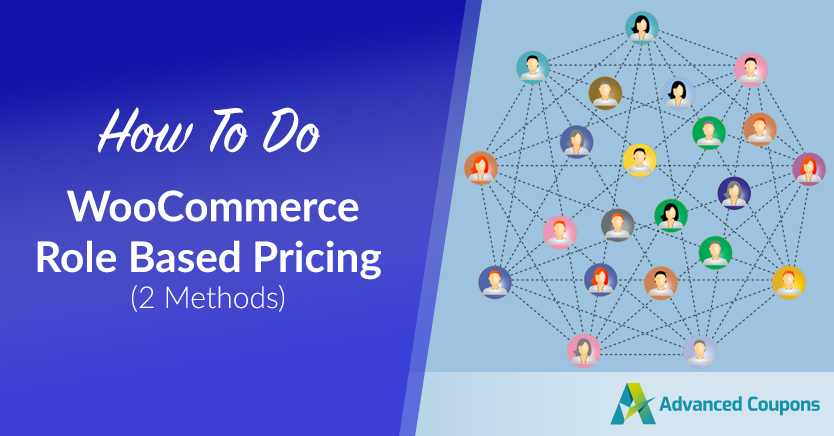
WooCommerce の役割ベースの価格設定により、さまざまなタイプのユーザー向けに製品の価値をカスタマイズできます。 複数のレベルのロイヤルティ プログラムをセットアップして卸売りオペレーションやイベントを実行する場合、これは非常に貴重です。
ただし、各 WooCommerce 製品に複数の価格レベルを設定する場合は、その仕事に適したツールを使用する必要があります. たとえば、高度なクーポンでは、強力なクーポン カスタマイズ システムを使用してそれを行うことができます。
この記事では、高度なクーポンと別のプラグインを使用して、WooCommerce のロールベースの価格設定を行う 2 つの方法を紹介します。 始めましょう!
WooCommerce で役割ベースの価格を提供する理由
通常、オンライン ストアには 1 種類の顧客しかいません。それが典型的な小売ユーザーです。 彼らは定価で商品を購入し、他の人と同じ割引しか受けられません。
このアプローチは機能しますが、柔軟性に欠けます。 WordPress では、完全にカスタマイズ可能なユーザー ロール システムにアクセスできるため、それを活用することは理にかなっています。
WooCommerce でユーザーの役割を利用する最善の方法は、それぞれに異なる価格設定戦略を使用することです。 複数の顧客ユーザー ロールでできることの例としては、次のようなものがあります。
- ユーザーの役割ごとに異なる製品価格を設定する
- 役割固有の割引やクーポンを提供する
- ユーザーの役割に応じて特定のアイテムを表示または非表示にします
要するに、WooCommerce ユーザー ロールを使用すると、通常の小売ユーザー以上を対象とするストアを作成できます。 適切な戦略があれば、1 つのストアを使用して、卸売りの顧客、クーポン ハンター、およびより多くのタイプの顧客をターゲットにすることができます。
WooCommerce の役割ベースの価格設定の方法 (2 つの方法)
オファーを完全に制御できる方法で WooCommerce の役割ベースの価格設定を行いたい場合に使用することをお勧めするプラグインが 2 つあります。 それらは、高度なクーポンと卸売価格です。 このセクションでは、両方の使用方法を紹介します。
1. Advanced Coupons プラグインの使用
WooCommerce にはクーポン システムが付属していますが、かなり必要最低限の機能しかありません。 3種類のクーポンしか設定できず、それらのオプションをあまり制御できません.
より強力なクーポン ツールを使用する場合は、Advanced Coupons が最適です。
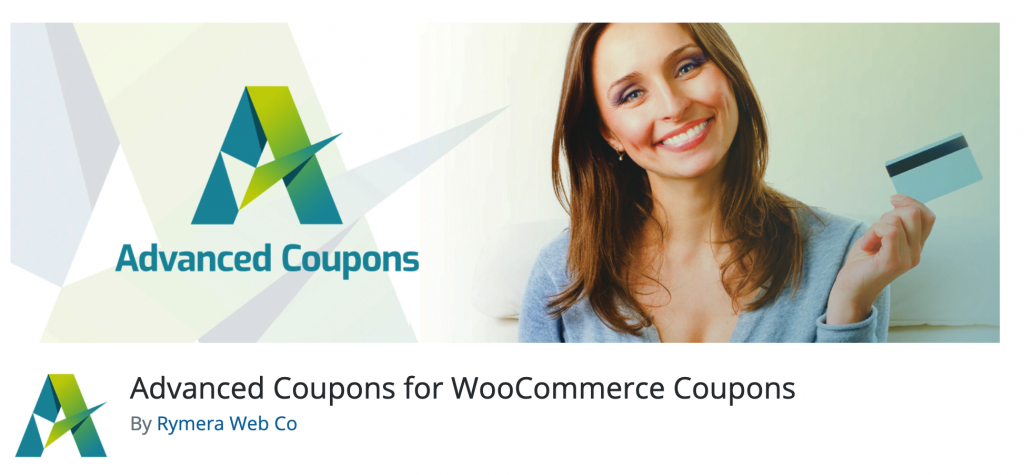
Advanced Coupons を使用すると、完全にカスタマイズ可能なクーポンを作成し、強力なカート条件システムを利用して、顧客がクーポンをいつ使用できるかを決定できます。
さらに重要なことに、Advanced Coupons は、WooCommerce の役割ベースの価格設定を行う 2 つの方法を提供します。 1 つ目は、役割の制限の設定に関するものです。 これらの設定にアクセスするには、作業中のクーポンのエディターを開き、クーポン データセクションに移動します。
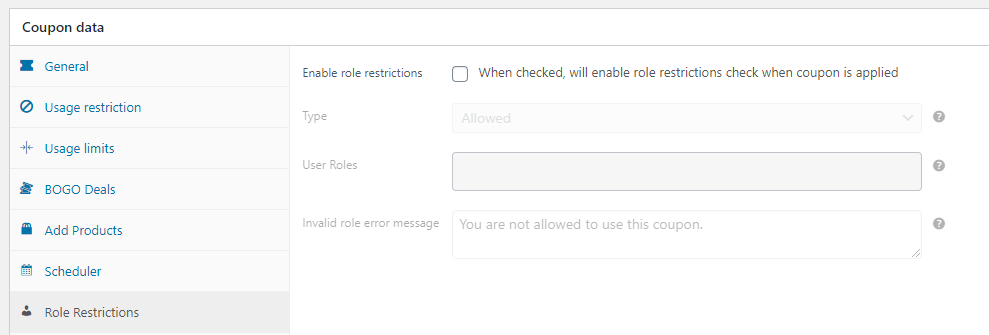
[ロール制限を有効にする] オプションをオンにすると、以下に示すように、特定のユーザー ロールに対してそのクーポンを有効にするか無効にするかを決定できます。
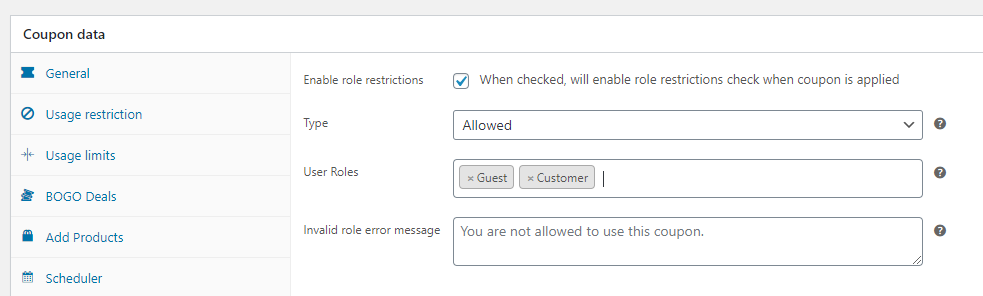
プラグインを使用すると、1 つまたは複数のユーザー ロールのクーポンを制限または許可できます。 対象とするロールを決定したら、クーポン データ > 一般に戻り、クーポンの値を設定できます。
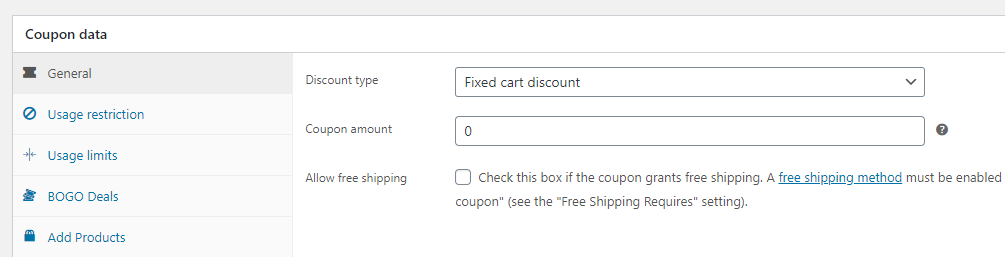
ユーザー ロールの制限をさらに制御したい場合は、Advanced Coupons のカート条件設定を使用できます。 クーポンを編集すると、クーポン データのすぐ下にある [カートの条件] セクションを見つけることができます。
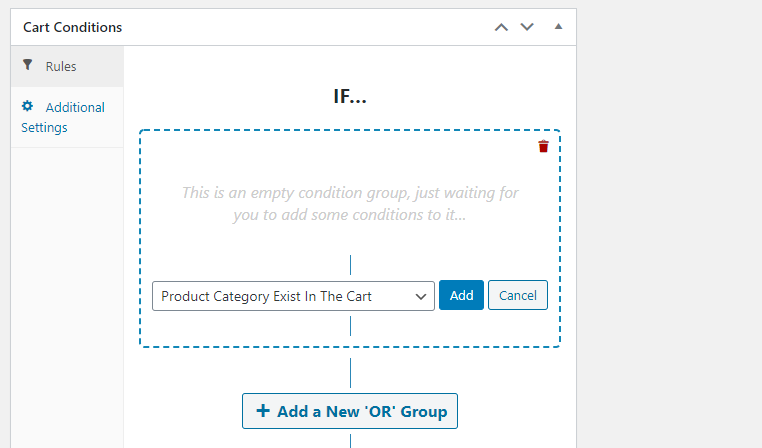
このセクションでは、設定しているクーポンを利用するために顧客のカートが満たす必要のあるルールを指定できます。 これらの条件の中には、特定のユーザー ロールを許可または禁止するためのオプションがあります。

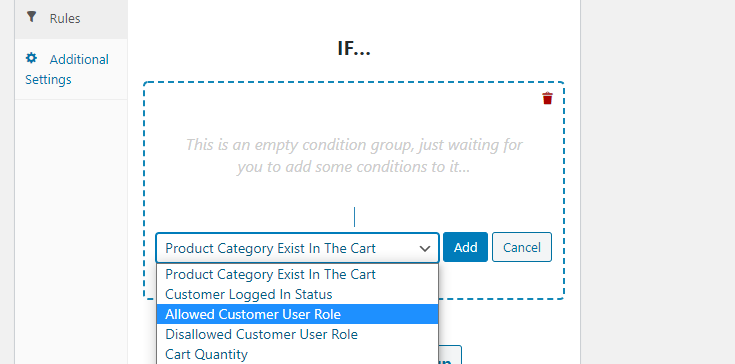
前に説明したアプローチと同様に、カート条件に複数の WooCommerce ユーザー ロールを含めることができます。
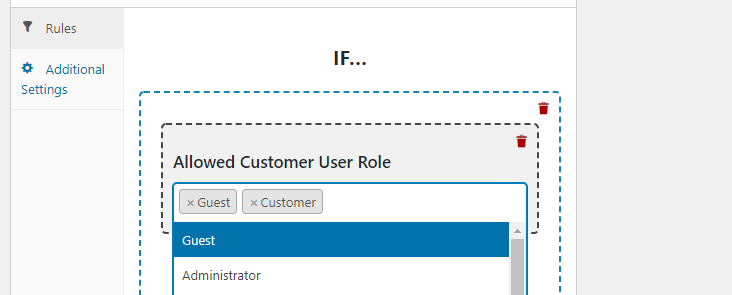
カート条件を使用して WooCommerce の役割ベースの価格設定を行う利点は、複雑なルール セットを使用できることです。 たとえば、特定のユーザー ロールの割引を有効にして、カートの小計が X を超えている場合にのみ割引を利用できるようにすることができます。
2. 卸売価格プラグインの使用 (高度な WooCommerce ロールベースの価格設定に最適なオプション)
卸売価格プラグインを使用すると、卸売顧客用のカスタム ユーザー ロールを追加し、それらに対してさまざまな価格を設定できます。 つまり、WooCommerce の役割ベースの価格設定を行うまったく新しい方法を提供します。
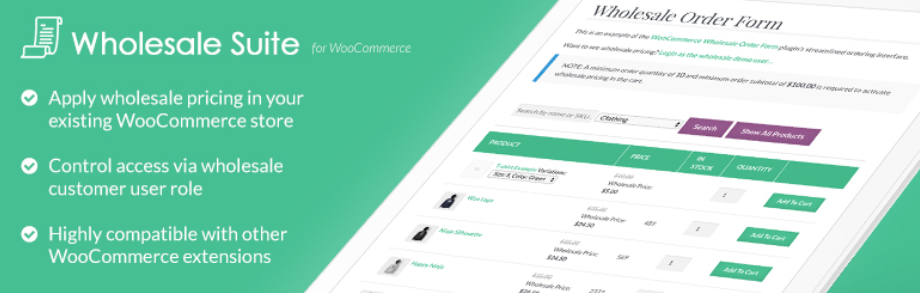
プラグインを有効にするとすぐに、 Wholesale Customerというストアの新しいカスタム ロールが自動的に設定されます。 WooCommerce > Wholesale Rolesタブに移動すると、その役割を確認できます。
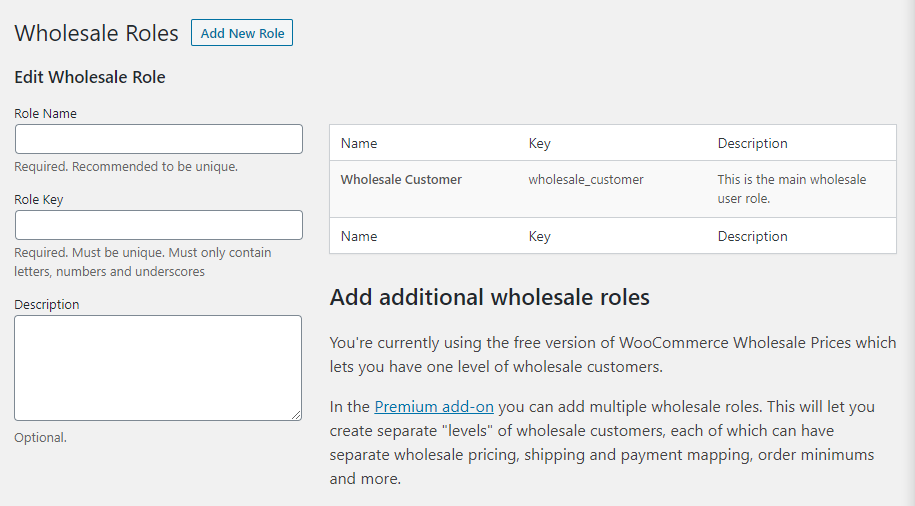
ご覧のとおり、プラグインには、左側のメニューを使用して新しいロールを作成するオプションも用意されています。 ただし、卸売価格の無料バージョンを使用する場合は、1 つのカスタム ロールに制限されます。 カスタム WooCommerce ロールをさらに追加したい場合は、プラグインの完全な卸売スイートを使用することをお勧めします。
いずれの場合でも、卸売価格を使用すると、作成したロールごとにカスタム製品価格を設定できます。 これを行うには、在庫の商品を編集するオプションを選択し、[商品データ] > [一般] セクションに移動します。 ここでは、WooCommerce のデフォルトの価格フィールドのすぐ下に、新しい卸売価格エリアが表示されます。
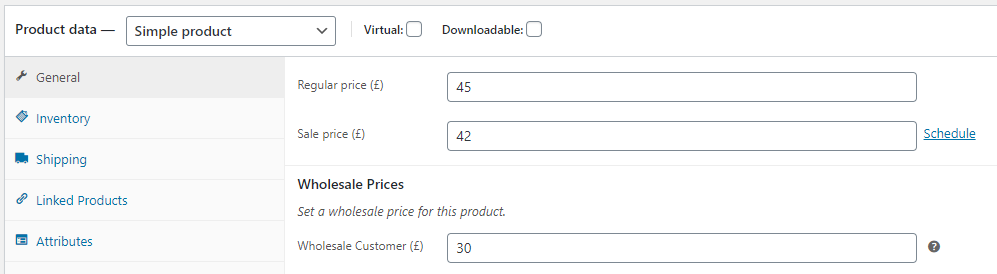
複数のカスタム ホールセール ユーザー ロールがある場合は、それぞれに異なる価格を設定できます。 これは、複数のレベルの卸売顧客を持つ店舗に最適です。
また、卸売価格を使用して作成したユーザー ロールは、高度なクーポンとシームレスに連携することにも注意してください。 つまり、両方のプラグインを並べて使用して、WooCommerce ストアをさらにカスタマイズできます.
結論
WooCommerce の役割ベースの価格設定は強力な機能です。 これにより、各ユーザーが製品に支払う金額を完全に制御できます. 適切なツールを使用すると、卸売価格、特定のユーザー レベルの割引などを提供できます。
WooCommerce の役割ベースの価格設定に取り組むには、次の 2 つの方法があります。
- 高度なクーポン プラグインの使用
- 卸売価格プラグインの使用
WooCommerce の役割ベースの価格設定方法について質問がありますか? 以下のコメントセクションでそれらについて話しましょう!
